Come reindirizzare la tua pagina 404 alla home page in WordPress
Pubblicato: 2023-08-09Vuoi reindirizzare la tua pagina 404 alla tua home page in WordPress?
Reindirizzare la pagina 404 "Non trovato" alla home page del tuo sito web può aiutarti a ridurre la frequenza di rimbalzo e consentire ai tuoi utenti di scoprire altri contenuti utili sul tuo sito web.
In questo articolo, ti mostreremo come reindirizzare la tua pagina 404 alla tua home page in WordPress.
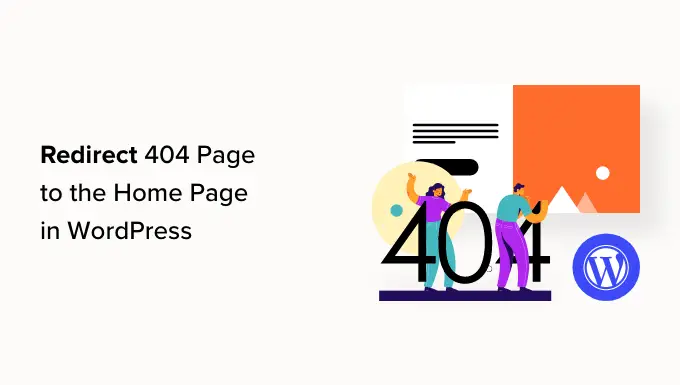
Perché reindirizzare la tua pagina 404 alla home page di WordPress?
Quando un utente tenta di visitare una pagina che non esiste sul tuo sito Web WordPress, WordPress gli mostrerà invece una pagina di errore 404.
Il testo e l'aspetto di questa pagina possono variare a seconda del tema che stai utilizzando.
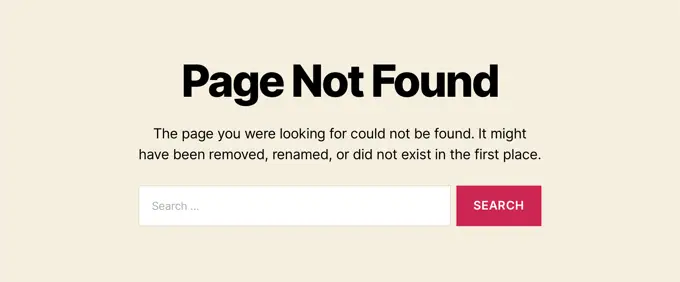
La maggior parte degli utenti che arrivano alla pagina 404 predefinita lasceranno rapidamente il tuo sito. Ciò può aumentare la frequenza di rimbalzo complessiva e avere un impatto negativo sul posizionamento nei motori di ricerca.
Ecco perché dovresti prenderti il tempo necessario per creare una pagina 404 personalizzata. Tuttavia, finché non lo fai, puoi prendere la scorciatoia in questo tutorial e reindirizzare gli utenti alla home page.
In un mondo perfetto, reindirizzeresti anche specifiche richieste di errore 404 alle pagine più pertinenti.
Detto questo, vediamo come reindirizzare tutti gli errori 404 alla tua home page. Tratteremo due metodi e ti mostreremo anche come creare reindirizzamenti personalizzati per singole pagine:
Metodo 1: reindirizzare tutti gli errori 404 alla home page di WordPress
Per questo metodo utilizzeremo All in One SEO per WordPress (AIOSEO). È il miglior plugin SEO per WordPress che ti consente di impostare reindirizzamenti, ottimizzare i tuoi contenuti per i motori di ricerca e altro ancora.
La prima cosa che devi fare è installare e attivare All in One SEO (AIOSEO). Per maggiori dettagli, consulta la nostra guida passo passo su come installare un plugin WordPress.
Nota: esiste una versione gratuita di All in One SEO, ma utilizzeremo la versione Pro poiché Redirect è un componente aggiuntivo Pro.
Una volta attivato il plugin, devi andare su All in One SEO » Reindirizzamenti .
Se non hai ancora impostato i reindirizzamenti, devi fare clic sul pulsante "Attiva reindirizzamenti".
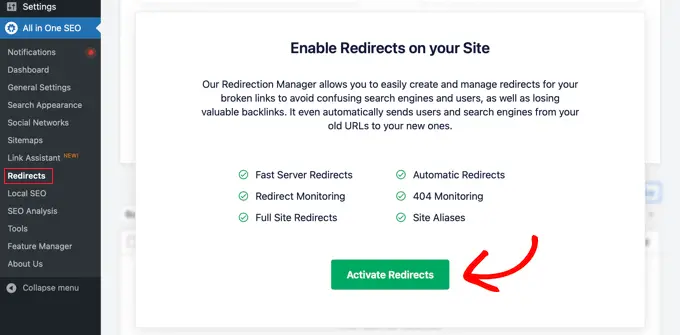
Questo installerà il modulo Reindirizzamenti All in One SEO.
Successivamente, dovrai fare clic sulla scheda "Impostazioni" nella parte superiore della pagina. Questa pagina ti consente di configurare i reindirizzamenti in AIOSEO.
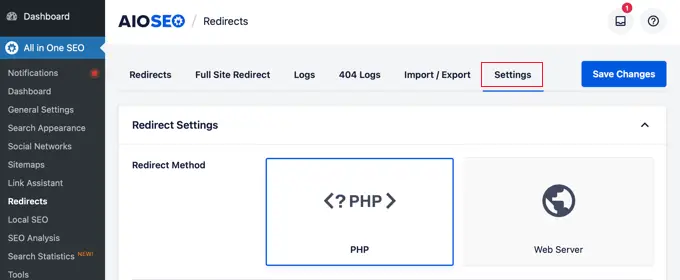
È necessario scorrere la pagina verso il basso fino a trovare la sezione "Impostazioni 404 avanzate". Abilita questa sezione semplicemente facendo clic sul pulsante di attivazione/disattivazione in modo che diventi blu.
Ora sarai in grado di vedere alcune altre impostazioni. Dovresti attivare il pulsante "Abilita reindirizzamento 404 predefinito". Successivamente, assicurati che l'opzione "Pagina iniziale" sia selezionata.
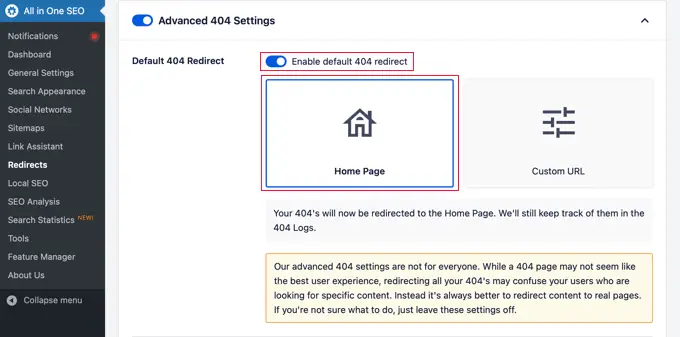
Tieni presente che esiste anche un'opzione "URL personalizzato". Ciò ti consente di reindirizzare gli errori 404 a qualsiasi post o pagina. Non dimenticare di fare clic sul pulsante "Salva modifiche" nella parte superiore o inferiore della pagina per memorizzare le impostazioni.
Ora, quando i tuoi visitatori tentano di visitare un URL del tuo sito web che non esiste, verranno indirizzati alla home page invece di vedere la pagina 404 predefinita.
Metodo 2: reindirizzare tutti gli errori 404 alla home page utilizzando il codice
Se preferisci non utilizzare un plug-in, puoi utilizzare un semplice snippet di codice per reindirizzare tutte le 404 pagine alla home page.
In questo metodo, devi aggiungere codice ai tuoi file WordPress. Se non l'hai mai fatto prima, consulta la nostra guida per principianti su come incollare snippet dal Web in WordPress. Potrebbe interessarti anche la nostra guida alla gerarchia dei modelli di temi WordPress.

Innanzitutto, dovrai creare un nuovo file nella cartella del tema WordPress e chiamarlo 404.php . Se il tuo tema ha già un file 404.php , devi invece modificare quel file.
Per modificare questo file, devi connetterti al tuo account di hosting WordPress con un client FTP o il loro strumento di gestione file.
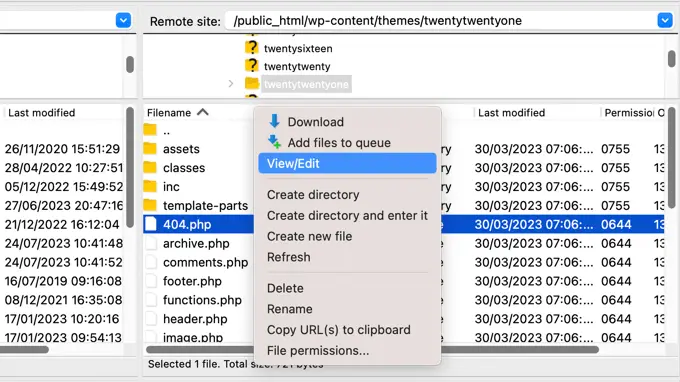
Una volta connesso al tuo sito web, potrai vedere il file 404.php nella cartella dei temi WordPress.
Devi aggiungere il seguente codice come prima riga nel tuo file 404.php :
<?php
header("HTTP/1.1 301 Moved Permanently");
header("Location: ".get_bloginfo('url'));
exit();
?>
Successivamente, salva il file 404.php e ricaricalo nella directory del tema utilizzando FTP o il pannello di controllo dell'hosting.
Ora, quando una pagina non viene trovata, invece di vedere una pagina 404, i visitatori verranno reindirizzati alla home page di WordPress.
Bonus: imposta reindirizzamenti di pagina 404 personalizzati con AIOSEO
Il modo migliore e più SEO-friendly per gestire gli errori 404 è reindirizzare i visitatori alla pagina più pertinente, non solo alla tua home page.
La funzione Reindirizzamenti del plug-in SEO All in One può anche tenere traccia di tutti gli errori di pagina 404 e consentirti di impostare reindirizzamenti intelligenti di pagina 404 in WordPress.
Se hai installato e attivato AIOSEO quando hai seguito il Metodo 1, tutto ciò che devi fare è tornare alla pagina All in One SEO »Reindirizzamenti e fare clic sulla scheda "Impostazioni".
Successivamente, scorri verso il basso fino a visualizzare la sezione "Registri". I tuoi registri 404 sono un record di URL che i tuoi visitatori hanno provato a utilizzare per visitare pagine che non esistono più sul tuo sito.
Assicurati che "404 Logs" sia attivato in modo che appaia blu. Puoi anche scegliere per quanto tempo desideri che il plug-in registri i tuoi registri selezionando il periodo di tempo dal menu a discesa.
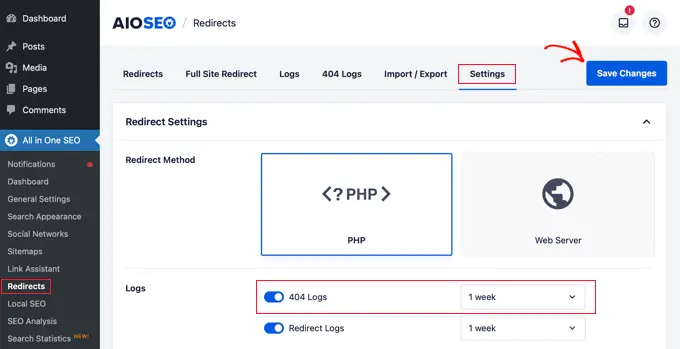
Non dimenticare di fare clic su "Salva modifiche" prima di procedere.
Successivamente, puoi fare clic sull'opzione di menu "Registri 404" per visualizzare l'ultima pagina 404 a cui si è effettuato l'accesso.
Ricorda, poiché hai appena abilitato la registrazione, potrebbe non visualizzare nulla immediatamente. Potrebbe essere necessario attendere fino a 24 ore prima di visualizzare informazioni utili.
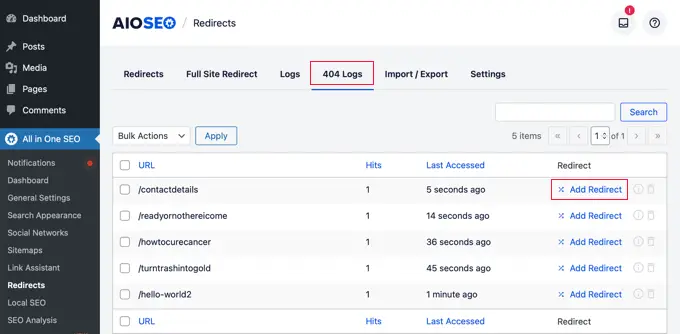
La colonna "URL" mostrerà le pagine che gli utenti hanno provato a visitare ma non esistono.
Puoi reindirizzare uno qualsiasi di questi URL a una pagina esistente facendo clic sul collegamento "Aggiungi reindirizzamento" nella colonna "Reindirizzamento". Si aprirà un menu a discesa in cui potrai inserire le informazioni di reindirizzamento.
Per ottenere i migliori risultati, devi inserire la pagina più pertinente per la query originale nella casella "URL di destinazione" e quindi fare clic su "Aggiungi reindirizzamento".

Ad esempio, se hai eliminato un tutorial su come avviare un blog WordPress e poi ne hai scritto uno nuovo, è meglio reindirizzare il vecchio URL al nuovo post del blog anziché alla tua home page.
Per aggiungere più reindirizzamenti di 404 pagine, segui semplicemente gli stessi passaggi di cui sopra.
Ricorda, in genere, non vuoi reindirizzare la tua pagina 404 alla tua home page per sempre. È un'ottima soluzione temporanea finché non crei un design di pagina 404 personalizzato che converta meglio o imposti reindirizzamenti individuali che portino gli utenti a una pagina pertinente che esiste.
Ci auguriamo che questo articolo ti abbia aiutato a imparare come reindirizzare la tua pagina 404 in WordPress. Potresti anche voler vedere la nostra guida SEO WordPress definitiva e i migliori page builder drag-and-drop per creare pagine 404 personalizzate.
Se ti è piaciuto questo articolo, iscriviti al nostro canale YouTube per i tutorial video di WordPress. Puoi trovarci anche su Twitter e Facebook.
